在三星手機上關閉 Galaxy AI 的說明

如果您不再需要在三星手機上使用 Galaxy AI,您可以透過非常簡單的操作將其關閉。以下是關閉三星手機上 Galaxy AI 的說明。
每個人在尋找網站的發布或發布日期時都會遇到一些問題。有些人必須獲得學校論文的發表日期,而有些人則必須準備工作簡報。此外,有些人想知道內容的歷史有多長。

本文介紹了尋找網頁首次發布日期的各種方法。請注意,在許多情況下,您找到的資訊可能並非 100% 準確。
尋找頁面原始發布日期的七個選項
有很多方法可以找到有關網頁的更多信息,包括其發布日期。我們在下面列出了七種方法。有些會為您提供確切的日期,而有些則會很快為您提供大概的日期。讓我們逐一回顧一下。
1. 檢查網站和 URL 以查找發布日期
識別文章最初發佈時間的最簡單方法是查看網站。線上文章通常包含首次發布或最後更新的日期。請注意,並非所有網站都有發布和編輯日期。大多數日期由發布者或管理員插入。無論如何,如果沒有其他方法可以提供必要的信息,那麼它是一個不錯的選擇。
在尋找出版和編輯日期時,它們通常出現在文章的開頭或結尾。或者,您可以找到版權日期,該日期顯示在網站的最底部。但請注意,並非所有網站都有此功能,並且版權日期僅顯示整個網站創建或其最後更新的年份。

請記住,在查看其他更複雜的方法之前,URL 可能包含答案。有些網站喜歡透過將發布日期放在 URL 中來保持文章整潔。
2. 使用Google查找發布日期
在大多數情況下,Google 會在每個搜尋結果旁邊顯示發布日期。但是,如果您不是這種情況,您可以執行以下操作來尋找特定網頁的發布日期:
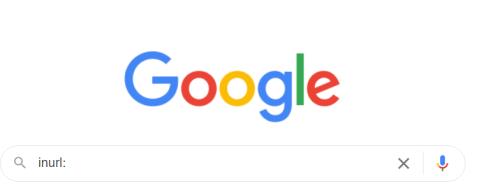

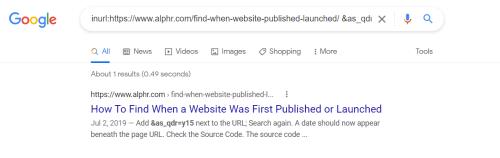
3.檢查原始程式碼以查找頁面的發布日期
原始程式碼有助於發現許多不同的網站詳細信息,包括使用的程式碼、發布日期以及圖像鏈接,因為大多數資訊在其他情況下無法獲得。以下是如何開啟原始程式碼並可能找到發布日期的方法。

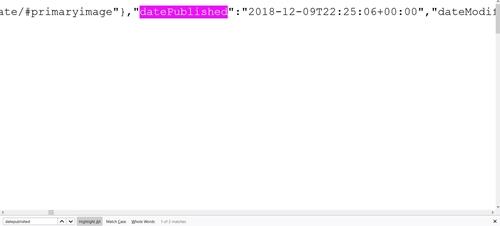
4. 使用「碳測年網路」來找出頁面的發佈日期
一項名為「碳測年網路」的免費線上服務可協助尋找網站發佈的大致日期。它是免費且易於使用的,但估計日期需要相當長的時間。當開發人員在已知建立日期的頁面上測試工具時,工具的成功率為 75%。

經常引用網站的人也可能會受益於本地安裝程式的選項。
5. 使用 Wayback Machine 尋找網頁的原始發佈日期
Wayback Machine是一種工具,可以隨著時間的推移追蹤現有網站並將頁面(快照)和資訊儲存在其資料庫中。它於 2001 年發布,但自 1996 年以來一直存在。它允許您探索超過 3660 億個網站的歷史。儘管這並不代表原始發布日期,但快照可能會在頁面上顯示。如果沒有意外,最早的 URL 擷取可以讓您了解該網頁的歷史。以下是如何使用 Wayback Machine 查看可能的發布日期。


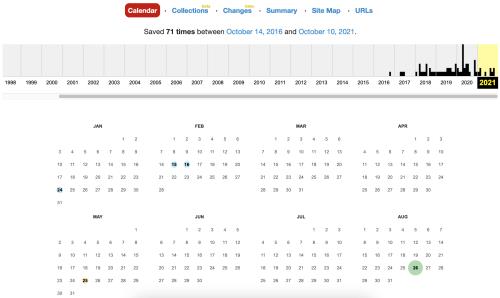
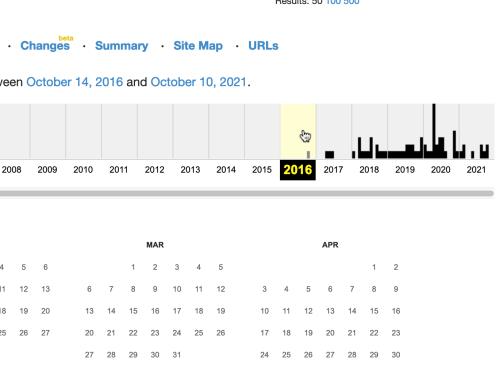
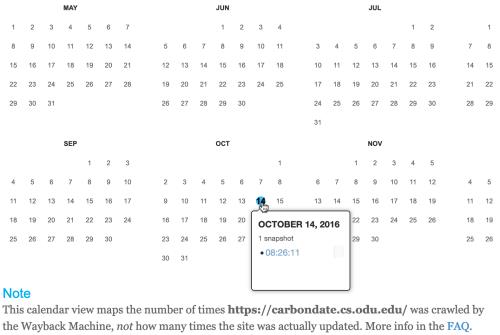

6. Whois資料庫搜索
「Whois」資料庫是另一個有用的工具,可協助您找到網站的發布日期。除了網站的發布日期之外,您還可以看到許多其他信息,例如誰發布了該網站以及位置。若要使用 WhoIs,請執行下列操作:

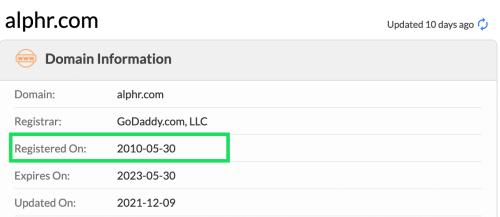
7. 檢查評論以查找頁面的原始發布日期
在失去所有希望之前,請嘗試查看評論。網頁的評論可以幫助您取得大概的日期,或至少了解發布評論期間存在的特定網站。當新文章或網頁發佈時,讀者很早就開始發表評論。
當然,評論通常由管理員管理,例如批准或拒絕,但這可以讓您粗略地了解網頁的歷史。
經常問的問題
您可能聽說過,網路上的所有內容都可以永遠向公眾開放。發布日期不應有任何不同。以下是您可能提出的問題的更多答案。
如果找不到發布日期怎麼辦?
如果您正在撰寫研究論文,甚至無法獲得大概的發布日期,請考慮使用「(nd)」符號,它代表「無日期」。只要您嘗試事先查找日期,這種表示法通常是可以接受的。否則,如果您需要發布日期,您可以使用透過上述任何過程找到的最早日期。
發布日期和更新日期有什麼不同?
有些網站會向您顯示兩個不同的日期。發布日期是反映網站啟動日期的日期。如果網站定期維護,您將看到更新日期。該日期將顯示某人上次進行更改的時間。
最後,查找網頁最初發布日期的最準確方法是查找頁面上發布的信息,該信息通常帶有“已發布”或“已創建”一詞。其他方法遠沒有那麼精確,但如果網站缺乏詳細信息,可以提供合理的估計。如果其他方法都失敗,請使用「無日期」符號或提及您上次造訪的日期。
如果您不再需要在三星手機上使用 Galaxy AI,您可以透過非常簡單的操作將其關閉。以下是關閉三星手機上 Galaxy AI 的說明。
如果您不需要在 Instagram 上使用任何 AI 角色,您也可以快速將其刪除。這是在 Instagram 上刪除 AI 角色的指南。
Excel 中的 delta 符號,又稱為三角形符號,在統計資料表中使用較多,用來表示增加或減少的數字,或根據使用者意願表示任何資料。
除了共享顯示所有工作表的 Google Sheets 檔案外,使用者還可以選擇共享 Google Sheets 資料區域或共享 Google Sheets 上的工作表。
基本上,在 iPhone 上刪除 eSIM 的操作也很簡單,我們可以遵循。以下是在 iPhone 上移除 eSIM 的說明。
除了在 iPhone 上將 Live Photos 儲存為影片之外,用戶還可以非常簡單地在 iPhone 上將 Live Photos 轉換為 Boomerang。
許多應用程式在您使用 FaceTime 時會自動啟用 SharePlay,這可能會導致您意外按錯按鈕並破壞正在進行的視訊通話。
當您啟用「點擊執行」時,該功能會運行並瞭解您點擊的文字或圖像,然後做出判斷以提供相關的上下文操作。
打開鍵盤背光會使鍵盤發光,這在光線不足的情況下操作時很有用,或者讓您的遊戲角落看起來更酷。以下有 4 種方法可以開啟筆記型電腦鍵盤燈供您選擇。
有許多方法可以在 Windows 10 上進入安全模式,以防您無法進入 Windows。若要在啟動電腦時進入安全模式 Windows 10,請參閱下方來自 WebTech360 的文章。
Grok AI 現在已擴展其 AI 照片產生器,將個人照片轉換為新的風格,例如使用著名動畫電影創建吉卜力工作室風格的照片。
Google One AI Premium 提供 1 個月的免費試用,用戶註冊即可體驗 Gemini Advanced 助理等多項升級功能。
從 iOS 18.4 開始,蘋果允許用戶決定是否在 Safari 中顯示最近的搜尋。
Windows 11 在截圖工具中整合了 Clipchamp 影片編輯器,以便用戶可以隨意編輯視頻,而無需使用其他應用程式。
漏斗圖通常描述不同階段如何合併為較小的輸出。這是在 PowerPoint 中建立漏斗圖的指南。













